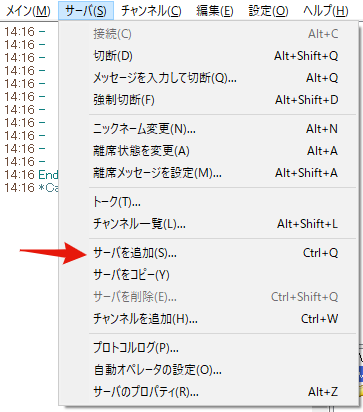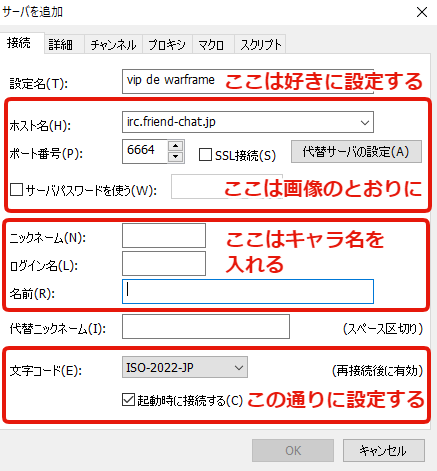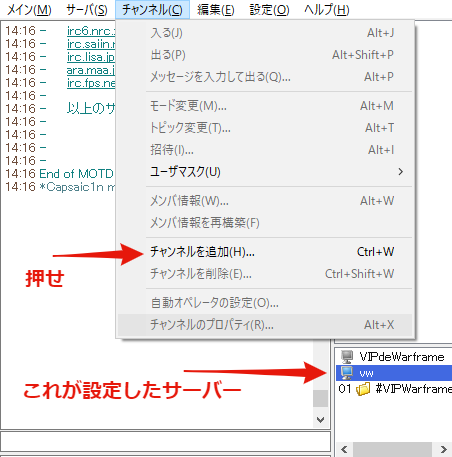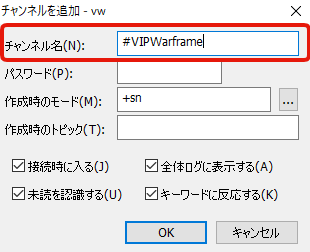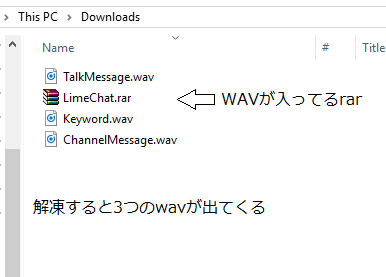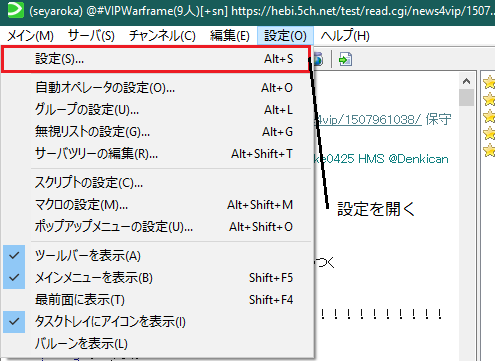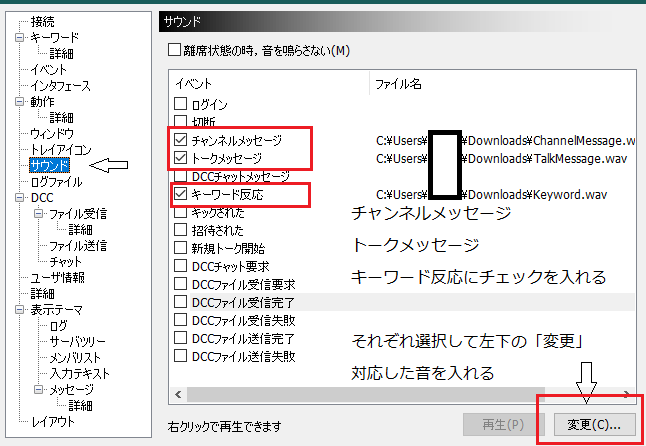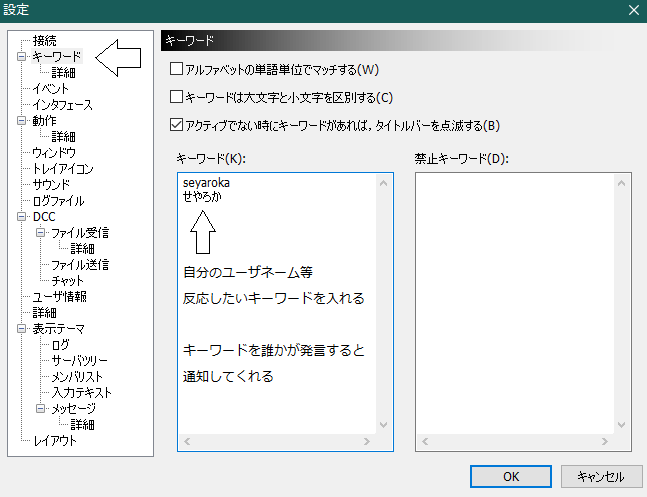IRCについて 
このゲームのチャット機能はうんこだ
日本語化されてはいるがバグが多くチャットすると固まる、落ちる、他人に見えないと不具合ばかり
だからIRCを導入しろ
そしてゲームを起動するときはチャンネルに入れ
チャンネル入らずにゲームしてる奴はただのコミュ症なのか迷い込んできたIPなのか分からないからな
そもそも一緒にゲームしてるのに何故チャットをしないのか できない環境にするのか
あと言わなくてもいいとは思うが敬語はやめろ
導入だけじゃなく下の音が出る設定までちゃんとやれ じゃないと超不便
導入・設定 
ttp://limechat.net/
右上のLimeChat 2.40をダウンロード、インストール
導入したらまずサーバーを追加する
次に必要な項目を埋めていく、画像の通りにやっていけば問題は起こらない
サーバーを追加すると右下のボックス内に設定名で入力した名前でサーバーが追加されているはずなので
そのサーバーを右クリックしてメニューを表示してチャンネルを追加する必要がある
赤枠内がチャンネル名 大文字小文字はしっかり区別するのでちゃんと設定する
あとはOKをクリックすれば
サーバー名の下にチャンネルが追加されているはずなのでクリックしてアクティブにすれば作業は完了である
音がなるようにする 
IRCは音がならないから会話が異常に進んでることもある
招待が来てても気が付かずはいひとにブチ切れられるのが怖かったら音がなるようにしろ
1.まず ここ からサウンドをダウンロードします パス基本な
からサウンドをダウンロードします パス基本な
解凍するとサウンドファイルが中に3つ入ってる こいつらを適当なディレクトリに置け
2.次に設定を開いて設定ウィンドウ左側のサウンドタブを開く
サウンドタブを開いたら以下の3つにチェックを入れてそれぞれにサウンドを設定する
ファイル名の部分をダブルクリックするか選択した状態で左下の変更を選んで
それぞれ対応したサウンドを割り当てろ
3.最後にキーワードの設定 自分が呼ばれてたり特定のキーワードとかに反応するのに便利
設定ウィンドウ左側のキーワードタブを開いたらキーワードのテキストボックスに色々書き込め
間違えて右側の禁止ワードに書き込むなよ絶対だぞ
これで設定終わり
音がなるようになるから音量は自分で調整するなりなんなりしよねせやね
 新規
新規 編集
編集 添付
添付 一覧
一覧 最終更新
最終更新 差分
差分 バックアップ
バックアップ 凍結
凍結 複製
複製 名前変更
名前変更 ヘルプ
ヘルプ